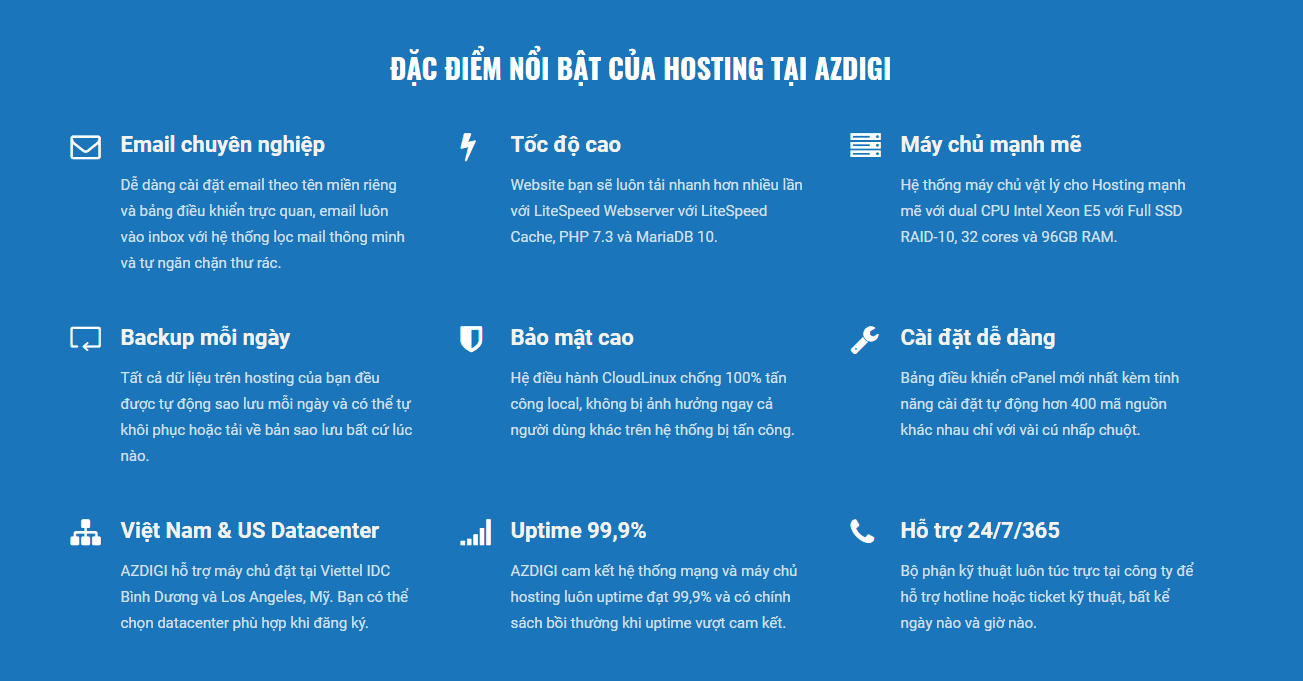GIỚI THIỆU
SEO Hosting là một giải pháp Web Hosting cho phép bạn cài đặt và chạy nhiều Website với mỗi Web sẽ có một địa chỉ IP khác nhau trên cùng một gói Hosting đó.
Việc sử dụng các địa chỉ IP khác nhau ở đây là khác lớpC sẽ giúp cho các Website được riêng biệt và tạo điều kiện cho các SEO trong quá trình xây dựng hệ thống Website phục vụ cho mục đích SEO Web.
Ngoài ra, SEO Hosting được xây dựng trên máy chủ có khả năng phản hồi nhanh và được tích hợp các giải pháp, công cụ giúp tăng tốc, tối ưu cho Website từ đó giúp tăng thứ hạng Website trên các công cụ tìm kiếm như Google, Bing, …
Bảng giá SEO HOSTING AZDIGI
THÔNG TIN GÓI SEO
Đi vào vấn đề chính của bài viết này, mình sẽ hướng dẫn các bạn thực hiện cài đặt mã nguồn lên SEO Hosting sử dụng Control Panel DirectAdmin, ở đây mình hướng dẫn cài WordPress.
CÁC BƯỚC CÀI ĐẶT
Bước 1: Tải Source WordPress từ trang chủ của WordPress về
- Link tải source WordPress tại đây
Sau đó bạn giải nén file WordPress ra và tiến hành truy cập vào bên trong thư mục chưa mã nguồn và ZIP tất cả các file này lại.
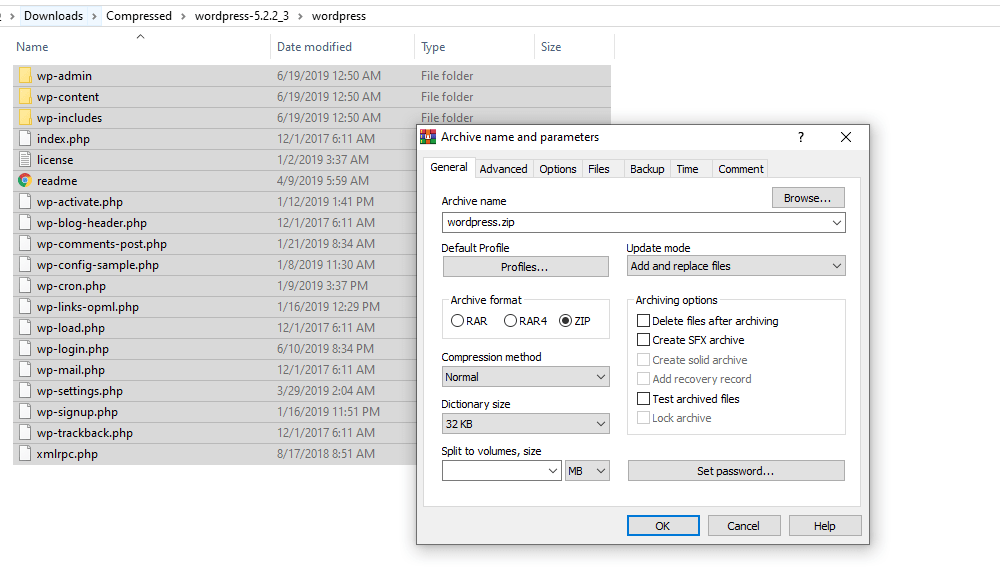
THÔNG TIN CẦN NẮM
Sở dĩ mình làm bước này vì khi giải nén file này ra thì các file sẽ nằm trong thư mục của file
VD: File wordpress-5.2.2_3 khi giải nén sẽ nằm trong thư mục wordpress và bạn upload lên hosting giải nén ra sẽ nằm trong
- domain/wordpress/ các file của wordress
Rất nhiều bạn khi cài đặt xong và hỏi vì sao không truy cập được web trực tiếp ở tên miền mà phải truy cập vào domain.com/wp hay là domain.com/wordpress là như vậy.
Bước 2: Truy cập vào DirectAdmin SEO Hosting upload source lên
Bạn đăng nhập user/pass được nhà cung cấp gửi cho bạn sau khi mua host
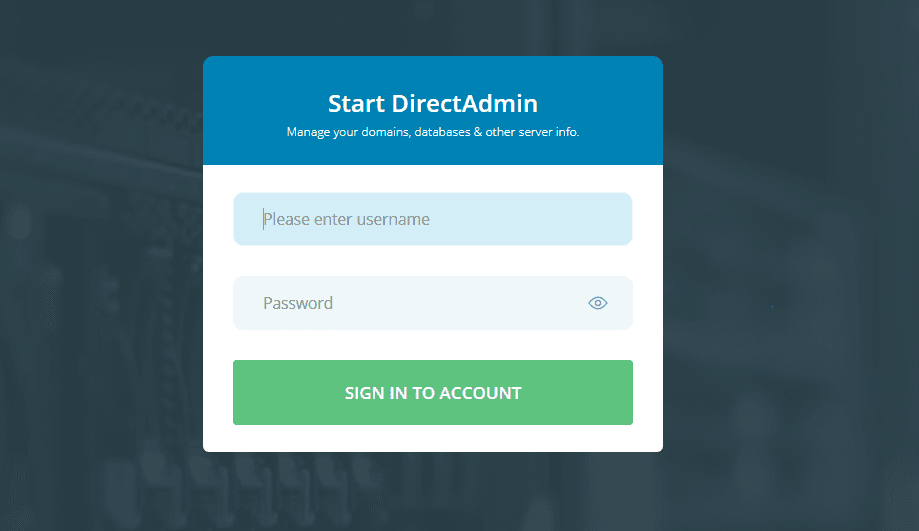
Chọn File Manager để vào thư mục quản lý file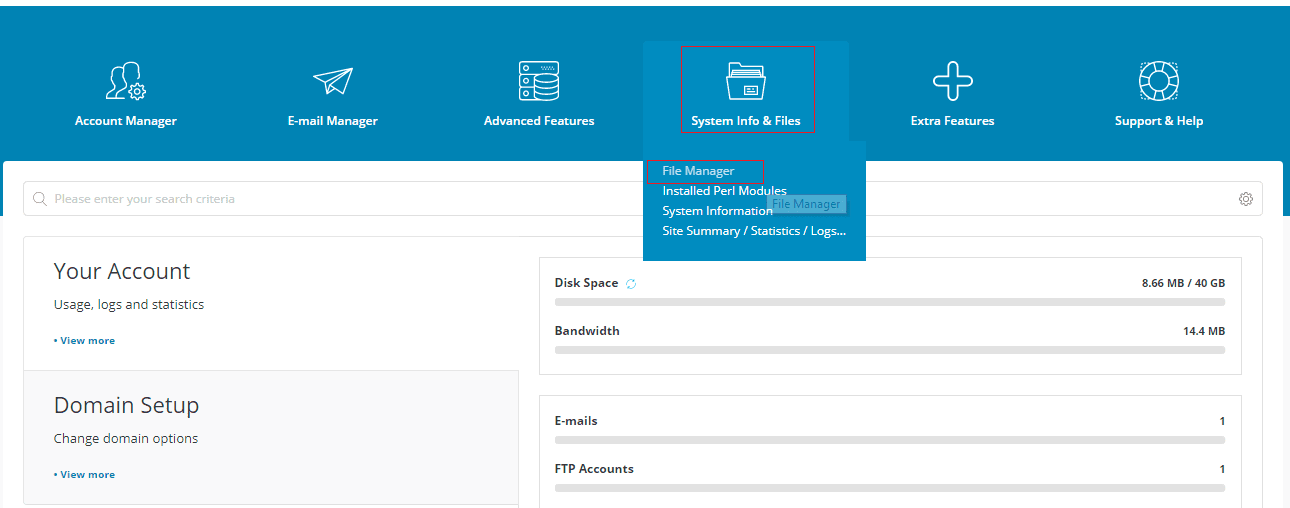
Click vào dấu > để show ra các domain và thư mục con, bạn sẽ upload mã nguồn vào public_html
- VD: domain/dotrungquanaz.info/public_html
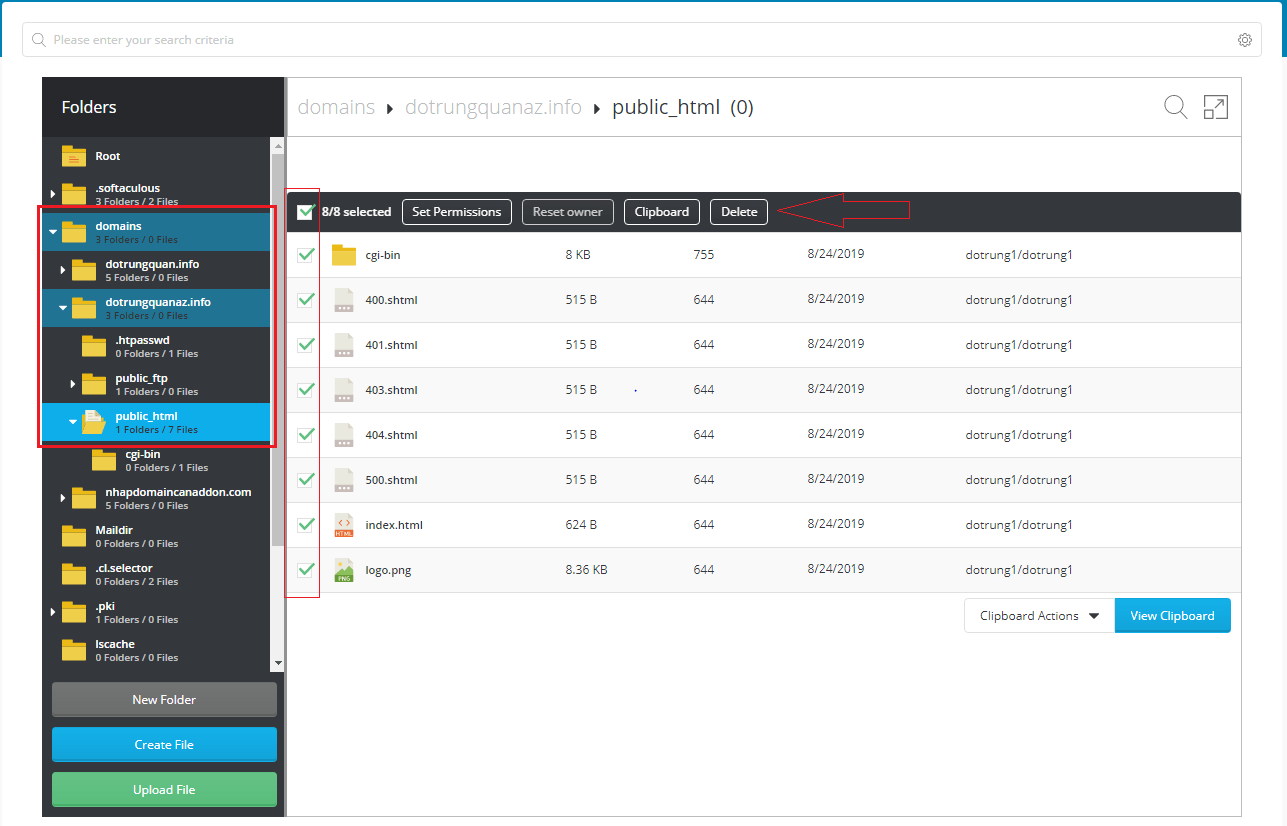
Click Upload
Click vào và tìm đến file WordPress mà bạn đã tải về ở Bước 1

Bạn Extract (giải nén) file wordpress.zip đó ra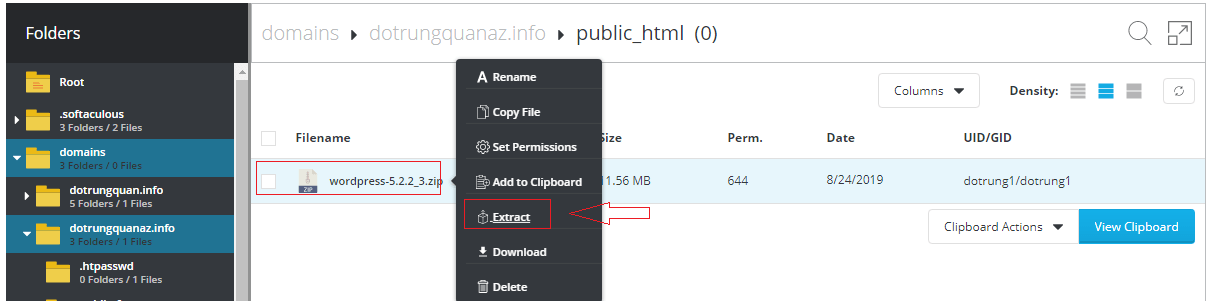
Giải nén hoàn tất bạn sẽ thấy hiện đầy đủ các file của WordPress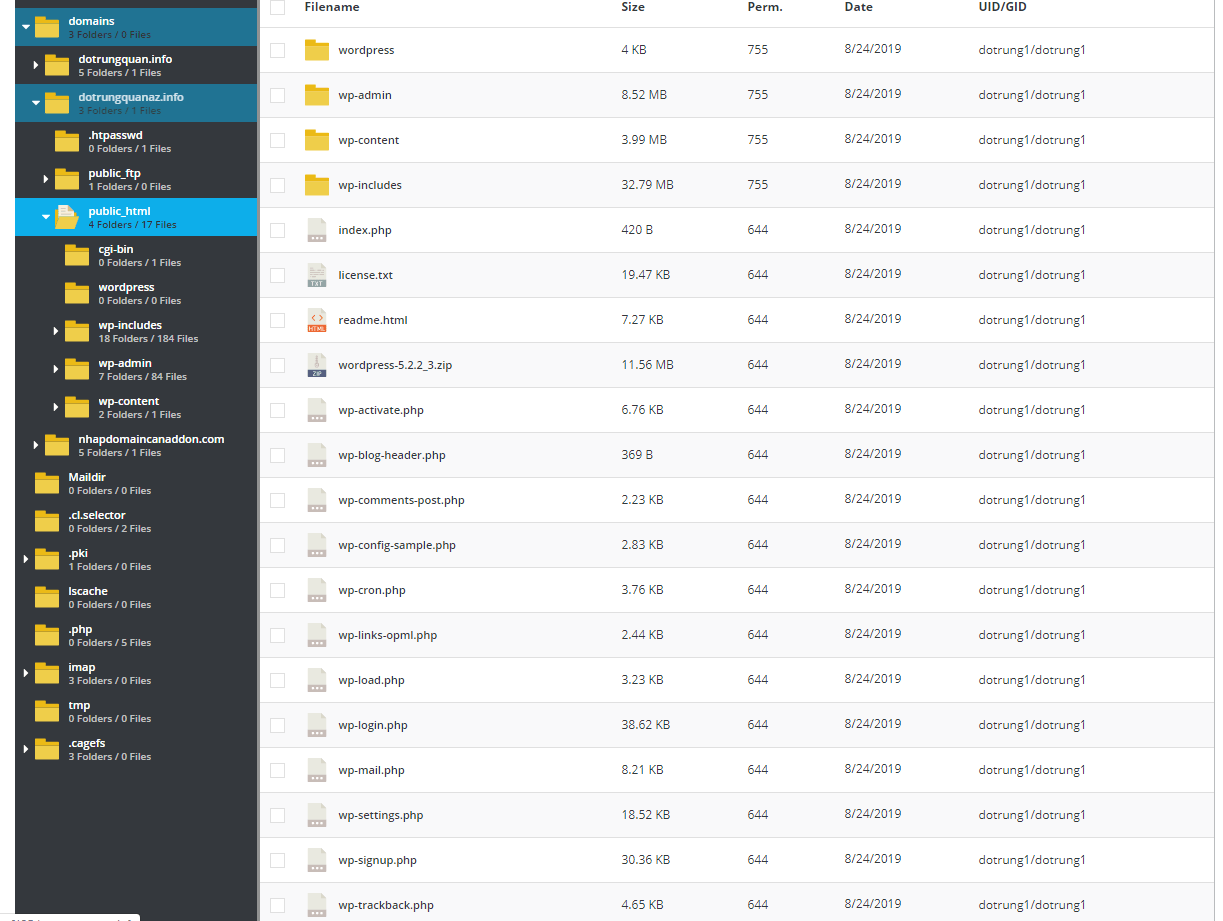
Bước 3: Tạo Database
Bạn thực hiện tạo database cho website mới
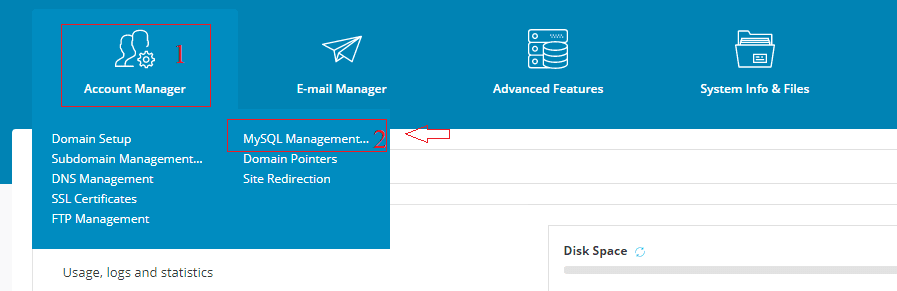
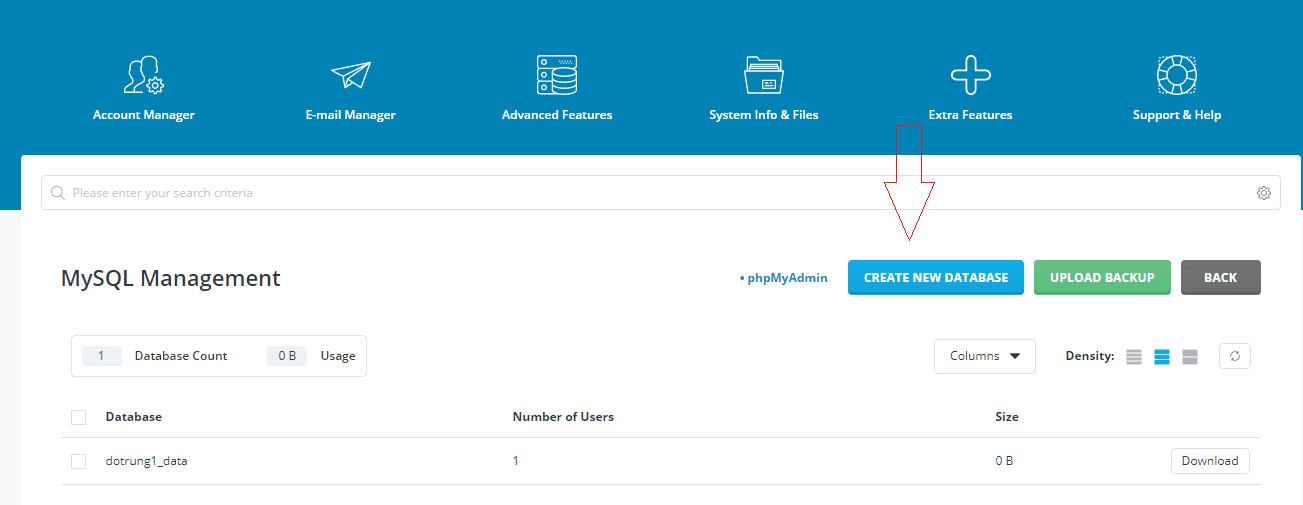
Tạo user databae, user name và password của database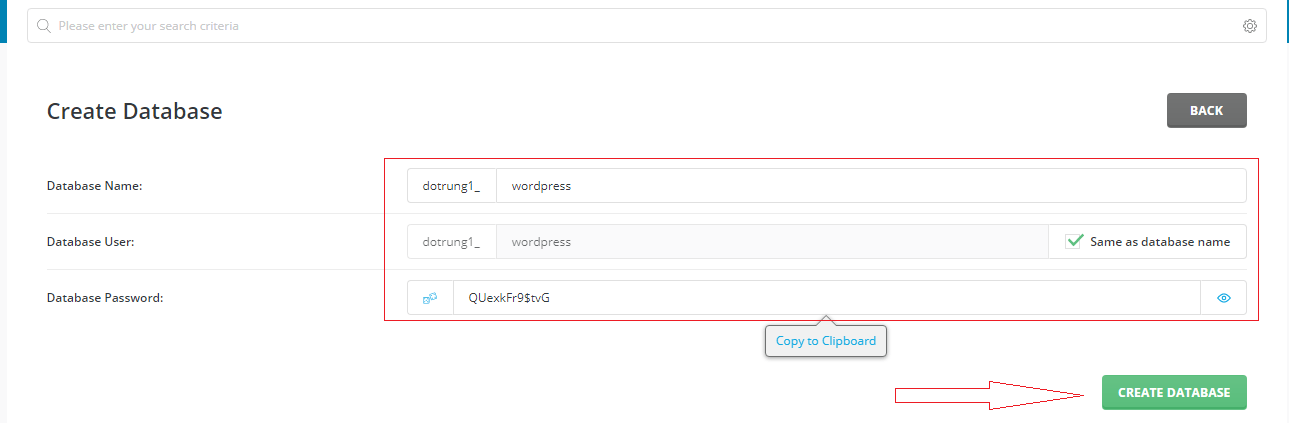
Bước 4: Cài đặt WordPress
Bạn truy cập Domain để thực hiện cài đặt WordPress,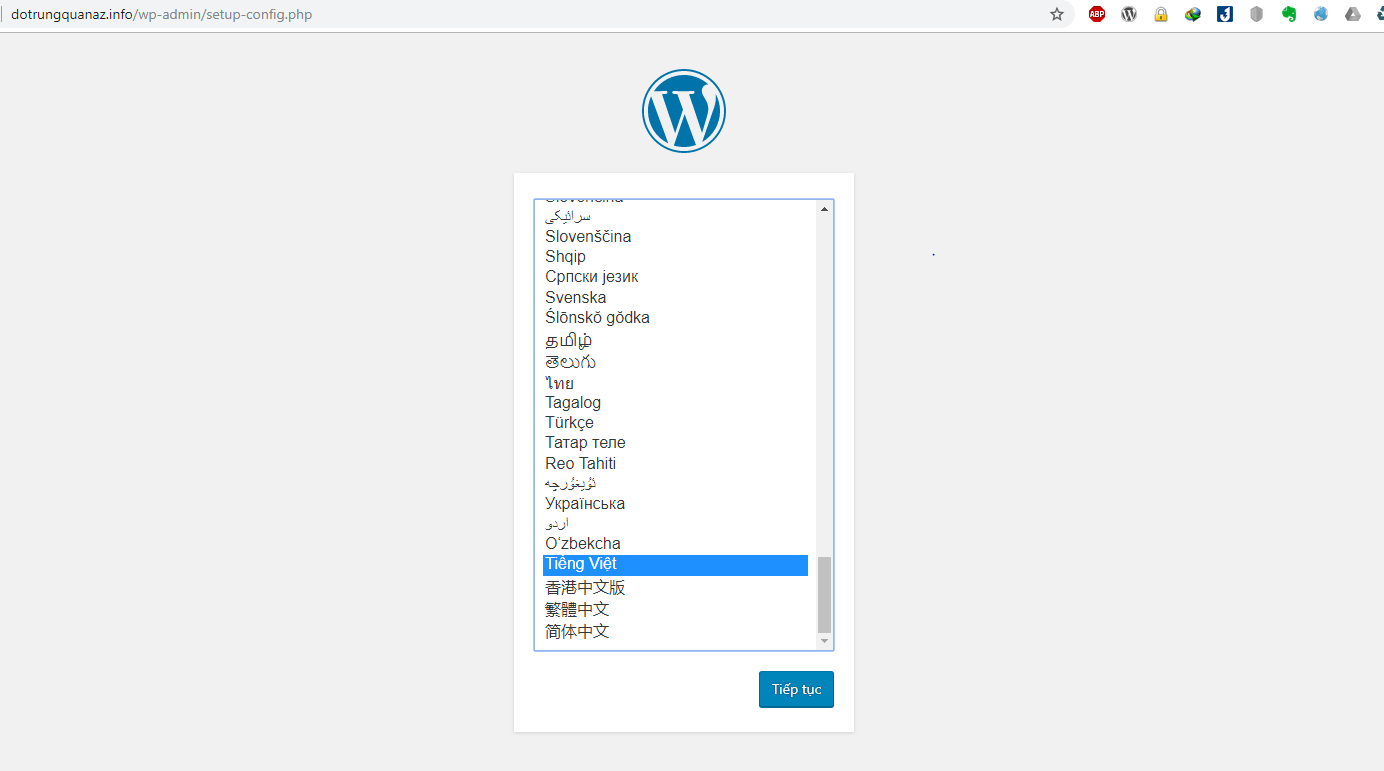
Click “Thực hiện ngay“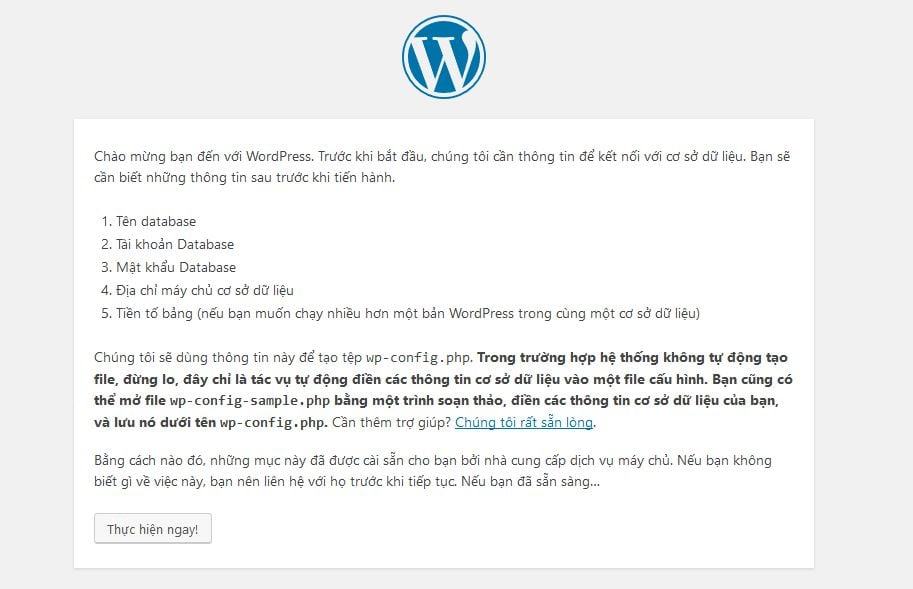
Nhập vào thông tin database và pass đã tạo ở Bước 3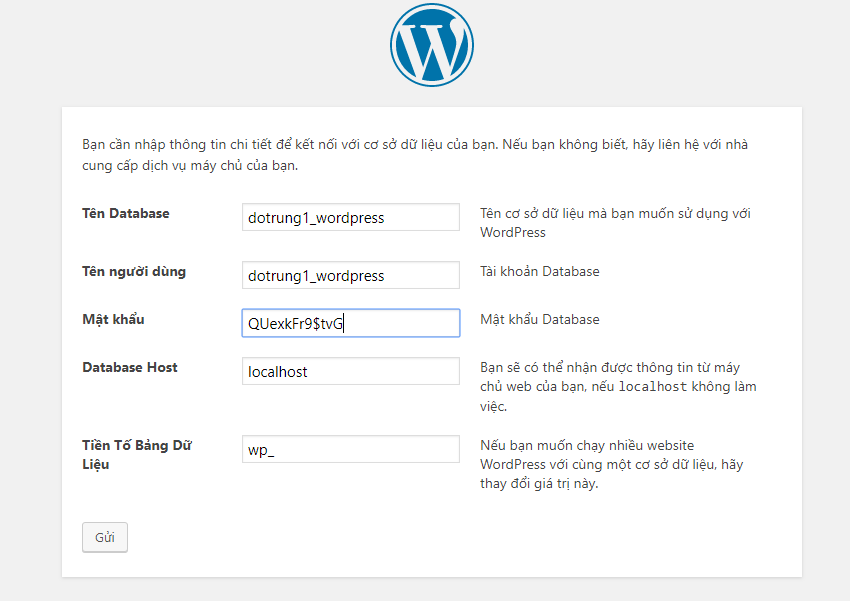
Click “Bắt đầu cài đặt“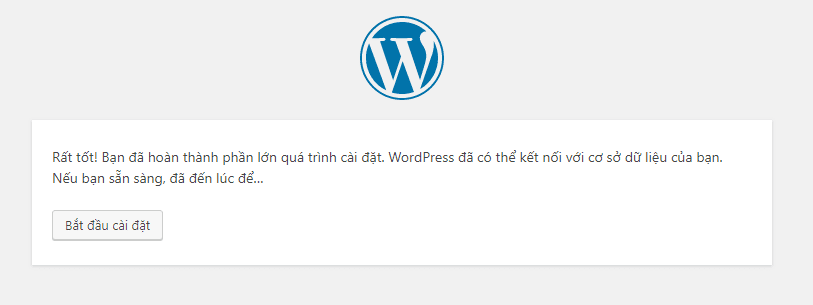
Cài đặt hoàn tất bạn truy cập vào domain để kiểm tra nhé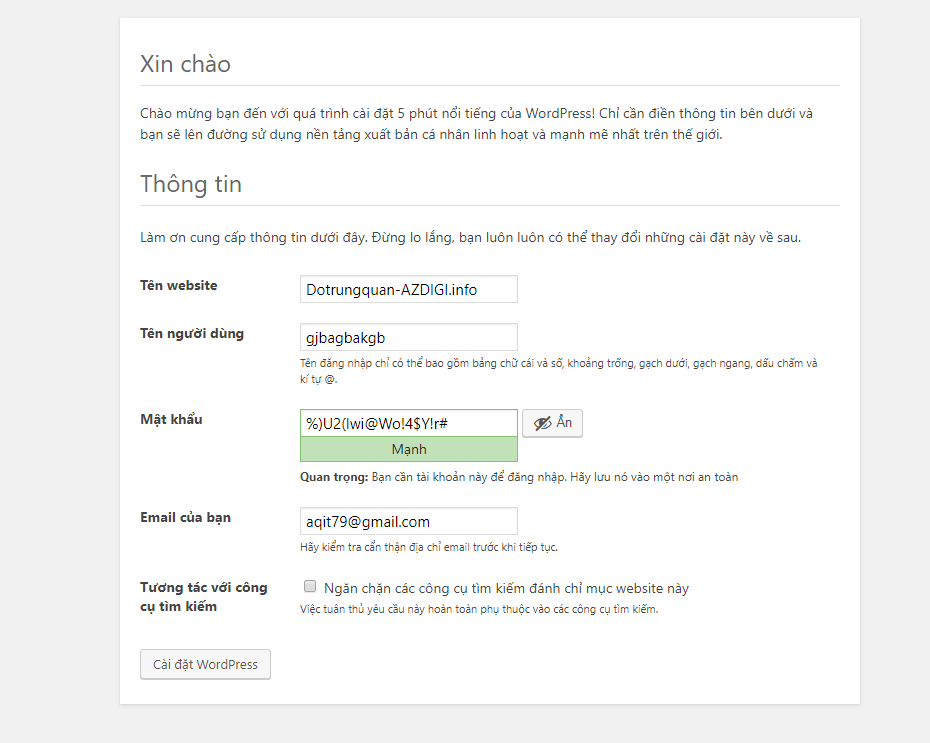
Chúc bạn thực hiện thành công!